Traccia degli indirizzi MAC in UCS con Nexus 1000V
Opzioni per il download
Linguaggio senza pregiudizi
La documentazione per questo prodotto è stata redatta cercando di utilizzare un linguaggio senza pregiudizi. Ai fini di questa documentazione, per linguaggio senza di pregiudizi si intende un linguaggio che non implica discriminazioni basate su età, disabilità, genere, identità razziale, identità etnica, orientamento sessuale, status socioeconomico e intersezionalità. Le eventuali eccezioni possono dipendere dal linguaggio codificato nelle interfacce utente del software del prodotto, dal linguaggio utilizzato nella documentazione RFP o dal linguaggio utilizzato in prodotti di terze parti a cui si fa riferimento. Scopri di più sul modo in cui Cisco utilizza il linguaggio inclusivo.
Informazioni su questa traduzione
Cisco ha tradotto questo documento utilizzando una combinazione di tecnologie automatiche e umane per offrire ai nostri utenti in tutto il mondo contenuti di supporto nella propria lingua. Si noti che anche la migliore traduzione automatica non sarà mai accurata come quella fornita da un traduttore professionista. Cisco Systems, Inc. non si assume alcuna responsabilità per l’accuratezza di queste traduzioni e consiglia di consultare sempre il documento originale in inglese (disponibile al link fornito).
Sommario
Introduzione
In questo documento viene descritto come tracciare gli indirizzi MAC di un'interfaccia VM (Virtual Machine) e VMkernel (VMK) ai seguenti livelli di rete:
- Cisco Nexus serie 5000 Switch
- Cisco Unified Computing System (UCS) 6248 Fabric Interconnect (FI)
- Host VMware ESXi
- Cisco Nexus 1000V Switch
È importante capire quale uplink viene utilizzato da un'interfaccia VM o VMK per la comunicazione sia per la risoluzione dei problemi che per gli aspetti di progettazione.
Prerequisiti
Requisiti
Cisco raccomanda la conoscenza dei seguenti argomenti:
- Funzione vPC in Cisco NX-OS
- Cisco Unified Computing System
- VMware ESXi
- Cisco Nexus 1000V Switch
Componenti usati
Le informazioni fornite in questo documento si basano sulle seguenti versioni software e hardware:
- Cisco Nexus 5020 Switch versione 5.0(3)N2(2a)
- Cisco Unified Computing System versione 2.1(1d)
- Server blade Cisco Unified Computing System B200 M3 con Cisco Virtual Interface Card (VIC) 1240 (Palo) CNAvSphere 5.1 (ESXi e vCenter)
- Cisco Nexus 1000V Switch versione 4.2(1)SV2(1.1a)
Le informazioni discusse in questo documento fanno riferimento a dispositivi usati in uno specifico ambiente di emulazione. Su tutti i dispositivi menzionati nel documento la configurazione è stata ripristinata ai valori predefiniti. Se la rete è operativa, valutare attentamente eventuali conseguenze derivanti dall'uso dei comandi.
Configurazione
Topologia della rete
Nell'esempio di configurazione, le interfacce VM e VMK si trovano sullo stesso host (indirizzo IP 172.16.18.236) e sulla stessa VLAN 18 (subnet 172.16.18.0/24).
In Nexus 1000V, l'host è rappresentato come Virtual Ethernet Module (VEM) # 5.
Nell'UCS, l'host è installato sul blade 1 nello chassis 1.

Traccia degli indirizzi MAC in segmenti di rete diversi
In questa procedura viene descritto come tracciare gli indirizzi MAC a vari livelli di rete.
- In vCenter, individuare l'indirizzo MAC della VM da tracciare. Nell'esempio, l'indirizzo MAC della macchina virtuale (ciscolive-vm) è 0050:568f:63cc:

- Immettere il comando esxcfg-vmknic -l sulla shell ESXi per trovare l'indirizzo MAC dell'interfaccia VMK dall'host. Nell'esempio, il VMK (vmk0) è l'interfaccia di gestione e ha un indirizzo MAC di 0050:56:67:8e:b9:

- Verificare che gli indirizzi MAC della macchina virtuale (ciscolive-vm) e dell'interfaccia VMK (vmk0) vengano appresi sull'host ESXi (VEM) e sul Nexus 1000V.
- A livello VEM, immettere il comando vemcmd show l2 18 per confermare che entrambi gli indirizzi MAC sono stati appresi:

- A livello di Nexus 1000V, immettere un comando show mac address-table per confermare che entrambi gli indirizzi MAC sono stati appresi sulla VLAN 18 sul VEM n. 5:

- Immettere il comando show port-channel summary per VEM # 5 per visualizzare le porte membro e il canale porta:
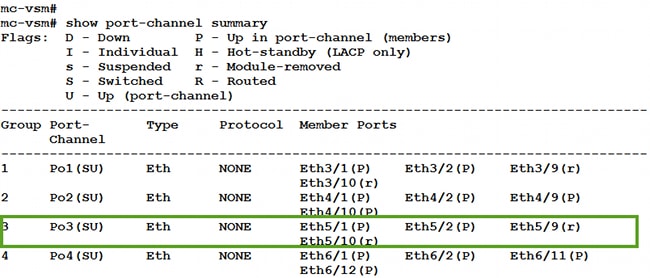
- A livello VEM, immettere il comando vemcmd show l2 18 per confermare che entrambi gli indirizzi MAC sono stati appresi:
- Raccogliere ulteriori dettagli da Nexus 1000V.
- Immettere il comando show interface Ethernet 56 per verificare che Veth56 corrisponda alla VM (ciscolive-vm):
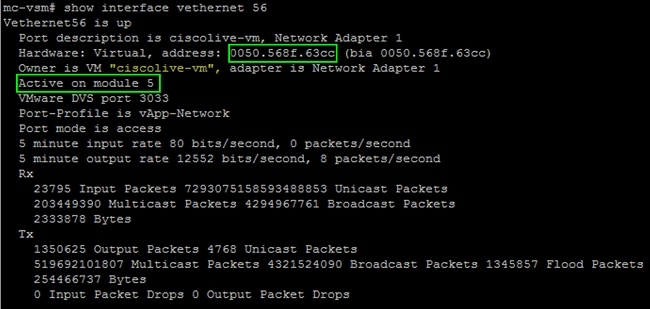
- Immettere il comando show interface Ethernet 19 per verificare che Veth19 corrisponda all'interfaccia VMK (vmk0) dell'host:
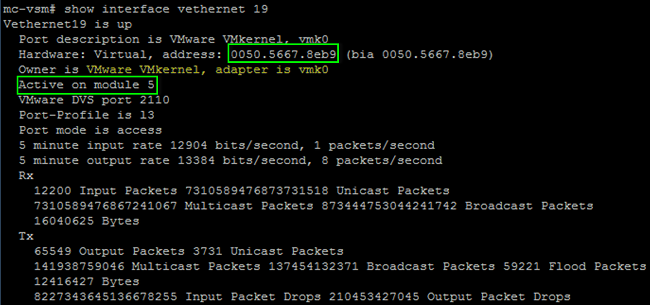
- Immettere il comando show interface Ethernet 56 per verificare che Veth56 corrisponda alla VM (ciscolive-vm):
- Controllare il ping del traffico tra la macchina virtuale (cisco-vm) e l'interfaccia VMK (vmk0) e le interfacce upstream dall'host.

Questo output mostra il mapping dell'ID del gruppo di sottoscrittori (SGID) per la macchina virtuale (ciscolive-vm) e l'interfaccia VMK (vmk0) ai corrispondenti controller dell'interfaccia di rete della macchina virtuale (VMNIC). La mappatura indica le VMNIC utilizzate per la comunicazione: - Il valore SGID 0 della VM (ciscolive-vm) corrisponde al valore SGID 0 della vmnic0.
- Il valore SGID 1 dell'interfaccia VMK (vmk0) corrisponde al valore SGID 1 di vmnic1.
- Ottenere gli indirizzi MAC delle VMNIC da vCenter o dall'interfaccia della riga di comando (CLI) ESXi.
- In vCenter passare al tag Configuration:

- Dalla CLI di ESXi, immettere il comando esxcfg-nics -1:

- In vCenter passare al tag Configuration:
- In UCS Manager (UCSM), individuare i controller dell'interfaccia di rete virtuale (vNIC) dell'UCS che corrispondono alle VMNIC:
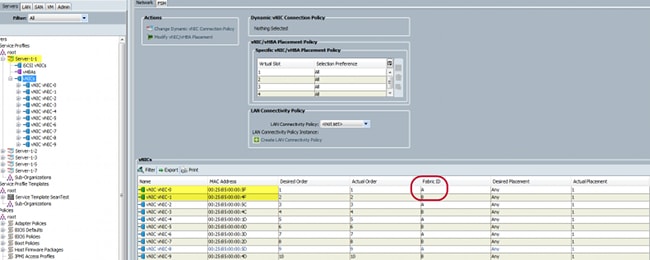
Il FI principale per vNIC-0 è FI-A, mentre il FI principale per vNIC-1 è FI-B. È ora possibile dedurre che il traffico proveniente dalla macchina virtuale (ciscolive-vm) attraversa FI-A e che il traffico proveniente dall'interfaccia VMK (vmk0) attraversa FI-B. - Confermare che l'indirizzo MAC della macchina virtuale (ciscolive-vm) sia stato appreso su FI-A:

- Confermare che l'indirizzo MAC dell'interfaccia VMK (vmk0) sia stato appreso su FI-B:

- Controllare l'aggancio di questi Veths ai loro uplink con il comando show circuit detail:

Nota: Altri comandi che generano informazioni simili sono show pinning server-interfaces, show pinning border-interfaces e show pinning interface vethernet x.
È inoltre possibile verificare l'associazione nell'UCSM:
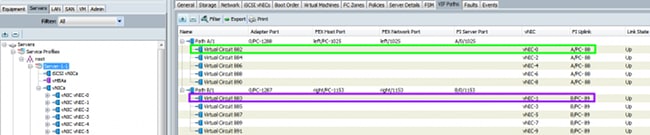
- Raccogliere ulteriori dettagli sui canali delle porte. In questa configurazione, sono in uso tre canali di porta per ciascun FI. Ad esempio, a FI-B sono associati tre canali porta:
- Il canale porta 89 è il canale porta-porta LACP (Link Aggregation Control Protocol) tra FI-B e il Nexus 5020 a monte.
- Il canale della porta 1153 viene creato automaticamente ed è compreso tra FI-B e il modulo di input/output (IOM)-B.
- Il canale della porta 1287 viene creato automaticamente e si trova tra IOM-B e Cisco VIC 1240 (blade).
- Immettere il comando show port-channel summary per verificare la configurazione del canale della porta di FI-B:

- Immettere il comando show cdp neighbors per individuare e visualizzare ulteriori informazioni su FI-B:
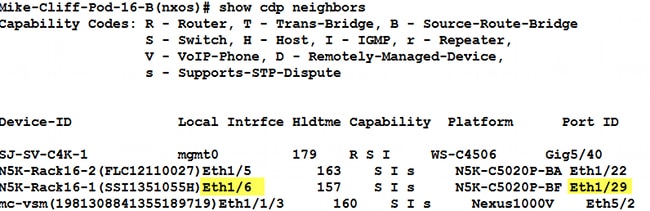
- Immettere il comando show port-channel summary per verificare la configurazione del canale della porta di FI-A:
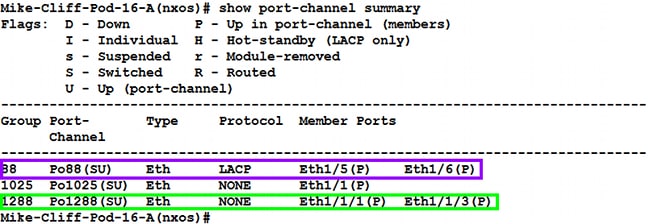
- Immettere il comando show cdp neighbors per individuare e visualizzare ulteriori informazioni su FI-A:
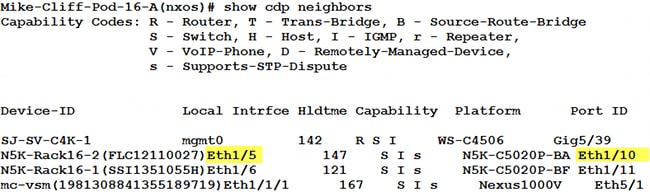
- Determinare il pin specifico dell'interfaccia del membro dal canale della porta.
- Immettere un comando show port-channel per verificare che l'indirizzo MAC dell'interfaccia FI-B - VMK (vmk0) sia associato a Ethernet 1/6 del canale della porta 89:

- Immettere un comando show port-channel per verificare che l'indirizzo MAC FI-A - VM (cisco-vm) sia bloccato su Ethernet 1/5 del canale della porta 8:

- Immettere un comando show port-channel per verificare che l'indirizzo MAC dell'interfaccia FI-B - VMK (vmk0) sia associato a Ethernet 1/6 del canale della porta 89:
- Verificare che gli indirizzi MAC vengano appresi nel Nexus 5020 a monte.
- Immettere un comando show mac address-table per verificare che l'indirizzo MAC dell'interfaccia VMK (vmk0) sia stato appreso sul Nexus 5020-1:

- Immettere un comando show mac address-table per verificare che l'indirizzo MAC della VM (ciscolive-vm) sia stato appreso sul Nexus 5020-2:

- Immettere un comando show mac address-table per verificare che l'indirizzo MAC dell'interfaccia VMK (vmk0) sia stato appreso sul Nexus 5020-1:
Quando si risolvono problemi di rete, questo esempio consente di isolare e identificare rapidamente come e dove viene appreso un indirizzo MAC e quale è il percorso previsto per il traffico di rete.
Verifica
Le procedure di verifica sono incluse nell'esempio di configurazione.
Risoluzione dei problemi
Questo esempio di configurazione è progettato per la risoluzione dei problemi di rete.
Contributo dei tecnici Cisco
- Clifford AldanCisco TAC Engineer
- Vishal MehtaCisco TAC Engineer
 Feedback
Feedback